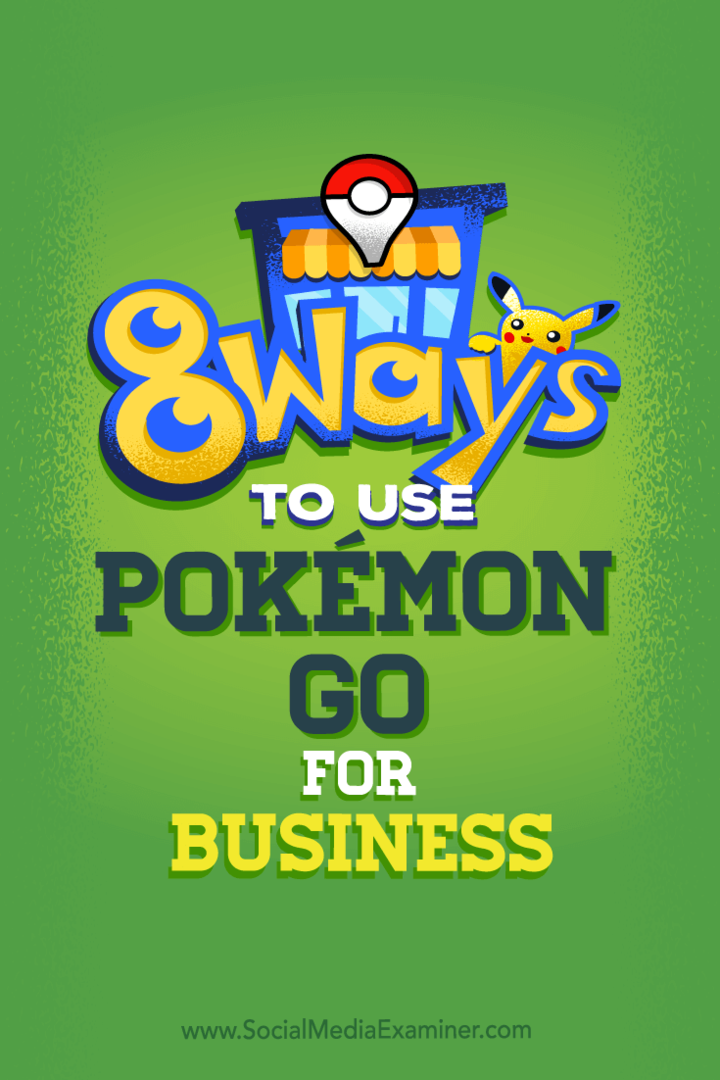كيفية إغلاق الكمبيوتر المحمول واستخدام جهاز العرض على نظامي التشغيل Windows 11 و 10
مايكروسوفت نظام التشغيل Windows 11 بطل / / August 16, 2022

آخر تحديث في

قد ترغب أحيانًا في إغلاق غطاء الكمبيوتر المحمول واستخدام شاشة خارجية. إليك كيفية إغلاق جهاز كمبيوتر محمول واستخدام شاشة على Windows.
في بعض الأحيان ، قد ترغب في أن تكون قادرًا على إغلاق الكمبيوتر المحمول والاستمرار في استخدام الشاشة على Windows.
عادةً ما يضع Windows الكمبيوتر المحمول في وضع الطاقة المنخفضة عندما تغلق غطاء الكمبيوتر المحمول. يمكنك أيضًا تهيئته لإغلاقه تمامًا عبر إعدادات الطاقة.
ولكن ماذا لو قمت بتوصيله بشاشة ولا تريده اذهب إلى النوم أو انقطاع التيار الكهربائي؟ سنوضح لك هنا كيفية إغلاق جهاز كمبيوتر محمول واستخدام شاشة في نظامي التشغيل Windows 11 و 10.
تتطلب هذه العملية تغيير إعدادات الطاقة عبر لوحة التحكم في Windows 11 و نظام التشغيل Windows 10. على سبيل المثال ، إذا قمت بضبط الكمبيوتر المحمول الخاص بك للعمل مع شاشة عند إغلاقه ، فستحتاج إلى إيقاف تشغيله يدويًا قبل رميها في الحقيبة. إذا لم تقم بذلك ، فقد ترتفع درجة حرارة الكمبيوتر المحمول وتتسبب في توقفه عن العمل.
كيفية إغلاق غطاء الكمبيوتر المحمول واستخدام شاشة خارجية على نظام التشغيل Windows 11
يوفر استخدام غطاء الكمبيوتر المحمول مساحة في محطة العمل الخاصة بك. ومع ذلك ، فأنت تريد أن تظل تعمل بالطاقة واستخدامها مع شاشتك الخارجية.
لاستخدام كمبيوتر محمول مع شاشة خارجية على نظام التشغيل Windows 11 ، قم بما يلي:
- اضغط على مفتاح Windows أو انقر فوق بداية زر لإطلاق قائمة البدأ.
- البحث عن cpl وانقر لوحة التحكم تحت افضل مباراة في القمة.
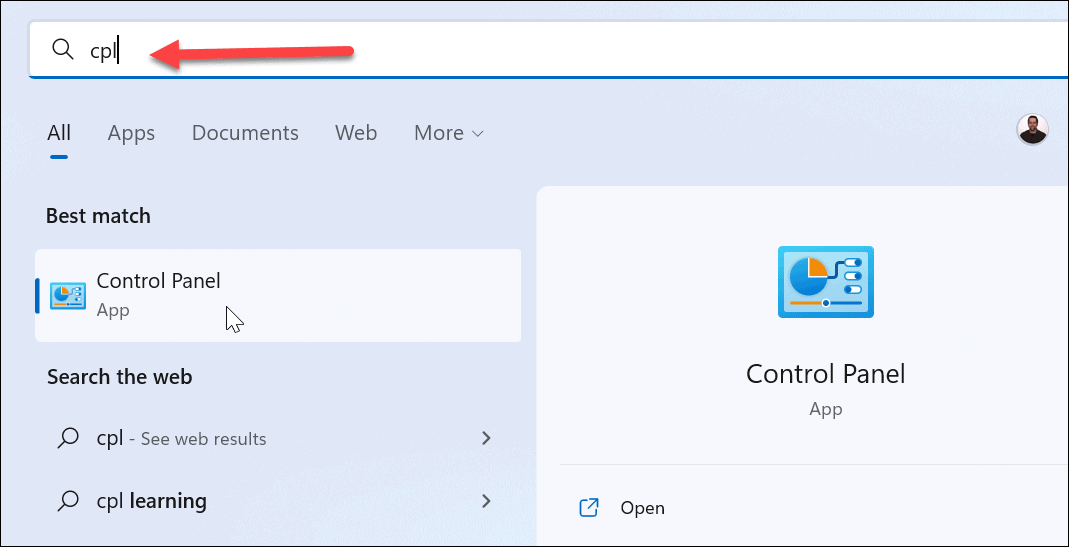
- متي لوحة التحكم يفتح ، تأكد عرض بواسطة تم تعيينه على أيقونات كبيرة وانقر خيارات الطاقة.
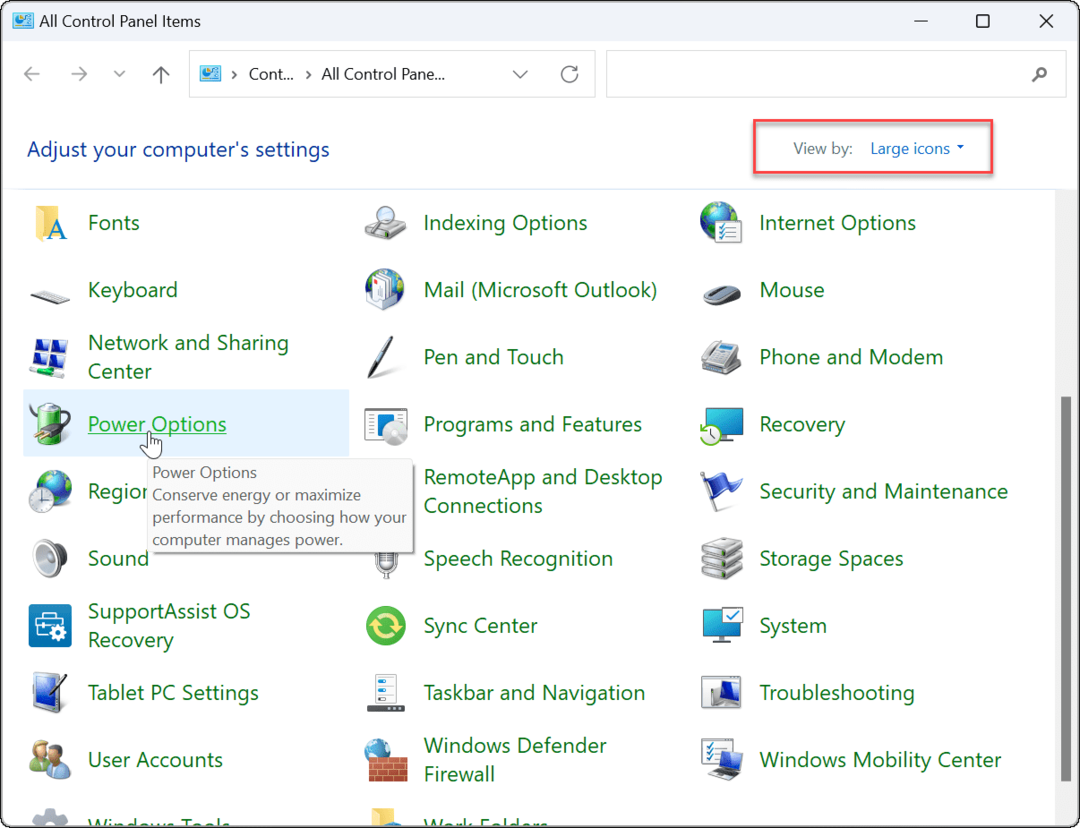
- على الجانب الأيسر ، انقر فوق اختر ما يفعله إغلاق الغطاء حلقة الوصل.
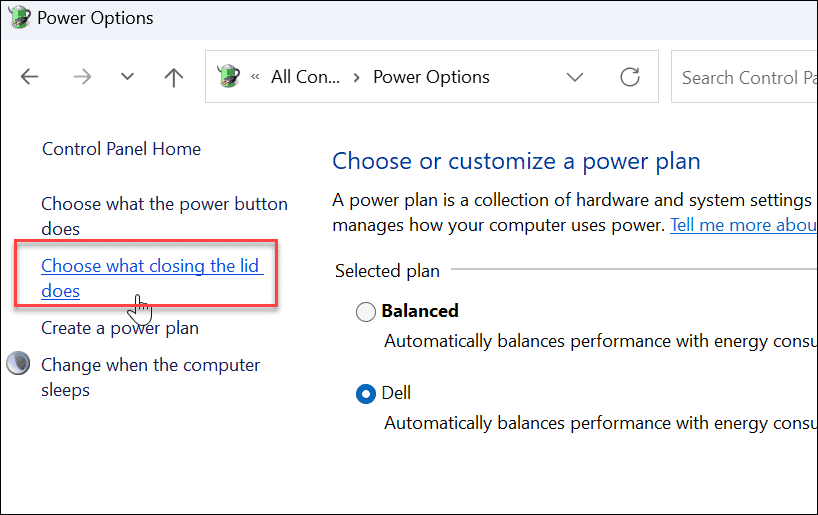
- في ال عندما أغلق الغطاء العمود ، حدد لا تفعل شيئا من القوائم المنسدلة أسفل على البطارية و موصول.
- انقر على احفظ التغييرات زر في أسفل الصفحة.
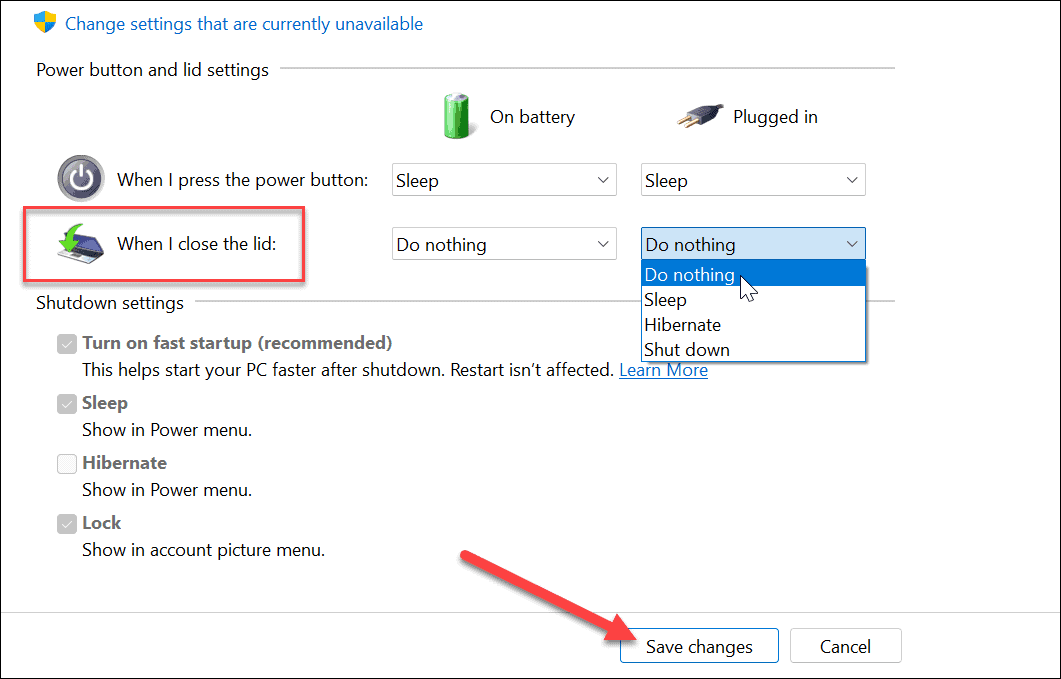
بعد ضبط الإعدادات ، يمكنك المضي قدمًا وإغلاق الغطاء والاستمرار في استخدام شاشتك الخارجية.
كيفية إغلاق غطاء الكمبيوتر المحمول واستخدام شاشة خارجية على نظام التشغيل Windows 10
يعد ضبط الكمبيوتر المحمول الخاص بك لاستخدام شاشة خارجية عند إغلاق الغطاء على نظام التشغيل Windows 10 هو نفسه تقريبًا.
لاستخدام شاشة خارجية بعد إغلاق الغطاء على نظام التشغيل Windows 10 ، قم بما يلي:
- انقر بداية أو اضغط على مفتاح Windows واكتب cpl.
- انقر لوحة التحكم تحت افضل مباراة فئة أعلى نتائج البحث.
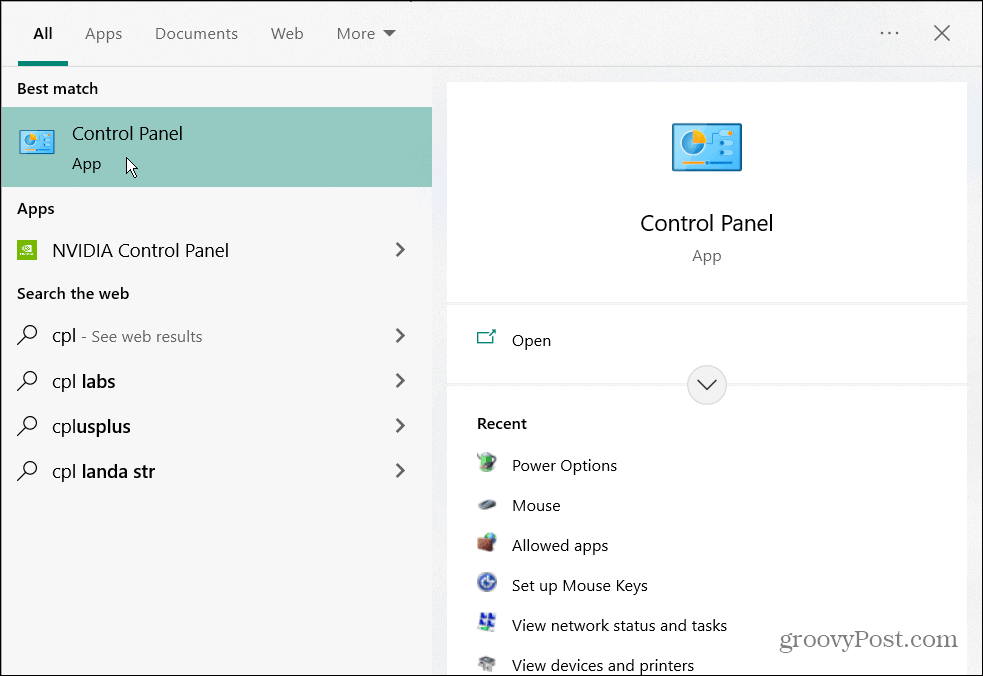
- تأكد عرض بواسطة تم تعيينه على أيقونات كبيرة وانقر خيارات الطاقة.
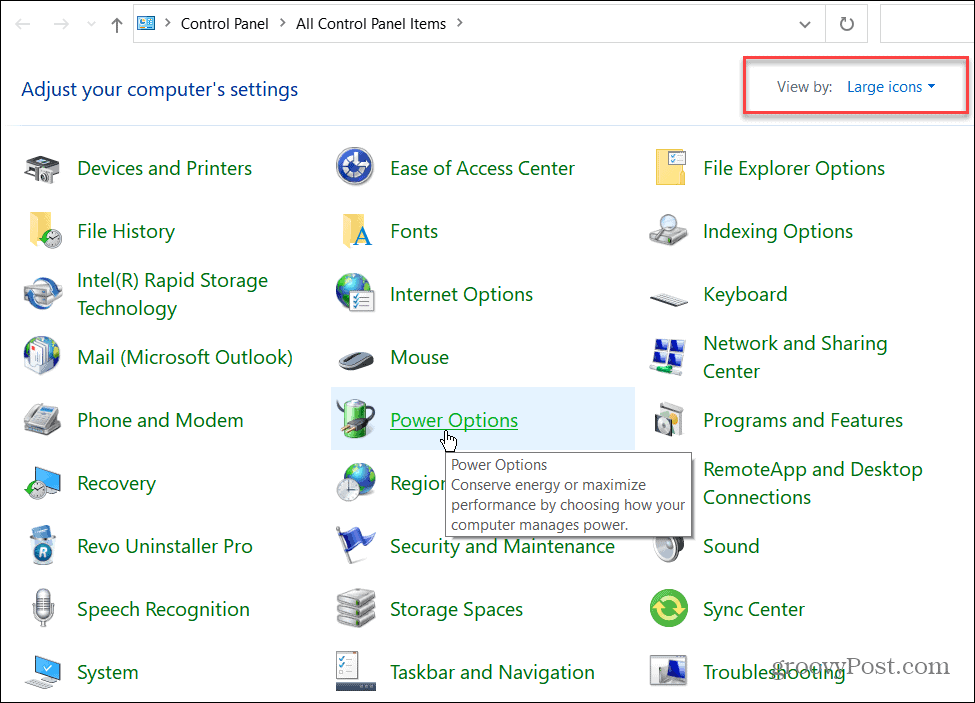
- انقر على اختر ما يفعله إغلاق الغطاء الارتباط الموجود في الجزء الأيمن.
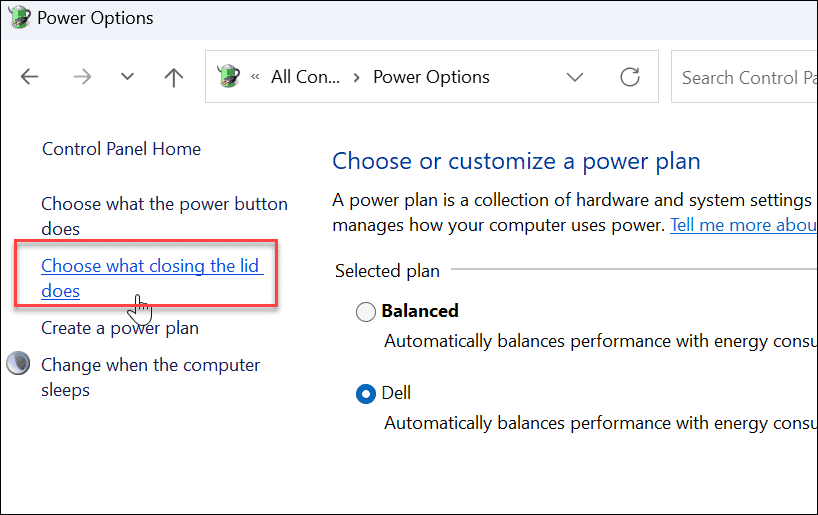
- في ال عندما أغلق الغطاء العمود ، حدد لا تفعل شيئا من القوائم المنسدلة أسفل على البطارية و موصول.
- تأكد من النقر فوق ملف احفظ التغييرات زر أسفل الصفحة حتى تدخل التغييرات حيز التنفيذ.
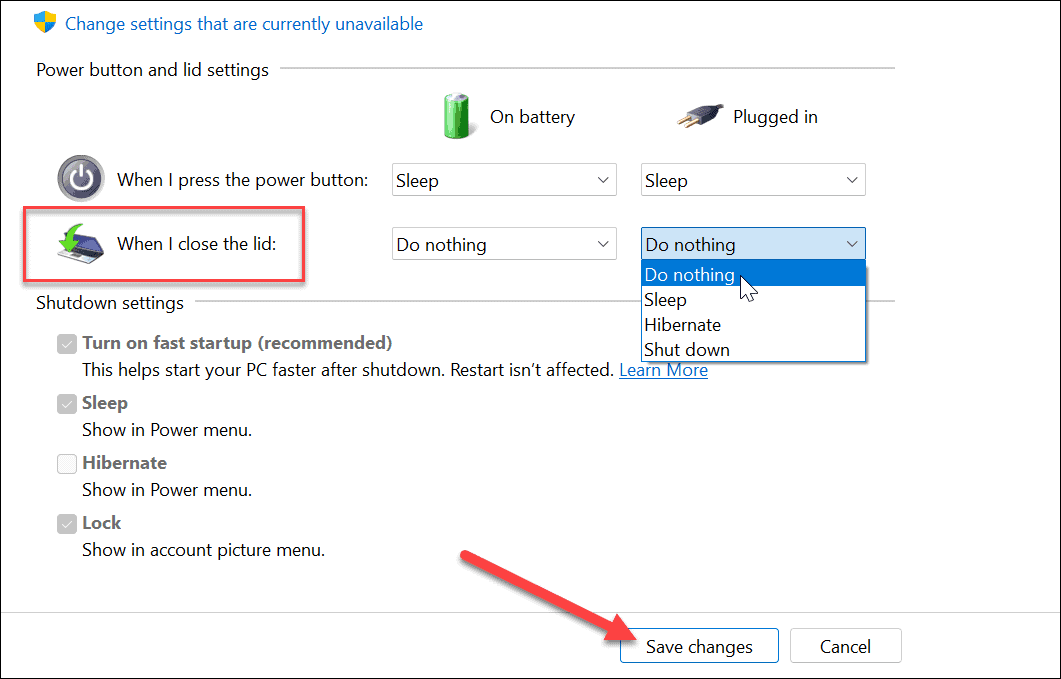
خيارات الطاقة لـ Windows
إذا كنت تريد مساحة إضافية لمساحة عمل خالية من الفوضى ، فإن إعداد الكمبيوتر المحمول للعمل مع شاشة خارجية عند إغلاق الغطاء يكون أمرًا سهلاً. تذكر إيقاف تشغيله أو وضعه في وضع السكون عند السفر معه. وإلا ، فسيظل الكمبيوتر المحمول قيد التشغيل وقد يتسبب في حدوث مشكلات ارتفاع درجة الحرارة.
بالحديث عن ارتفاع درجة الحرارة ، تحقق من كيفية ذلك مراقبة درجة حرارة وحدة المعالجة المركزية الخاصة بك. قد تكون مهتم ايضا ب إنشاء خطة طاقة مخصصة.
إذا كنت تستخدم Windows 11 ، تحقق من الوقت المتبقي للبطارية، أو إذا كان الكمبيوتر المحمول الخاص بك لا يمر يومًا بعد شحنة واحدة ، فإليك 7 طرق لتحسين عمر البطارية على Windows 11.
كيفية البحث عن مفتاح منتج Windows 11 الخاص بك
إذا كنت بحاجة إلى نقل مفتاح منتج Windows 11 الخاص بك أو كنت بحاجة إليه فقط لإجراء تثبيت نظيف لنظام التشغيل ، ...
كيفية مسح Google Chrome Cache وملفات تعريف الارتباط وسجل التصفح
يقوم Chrome بعمل ممتاز في تخزين محفوظات الاستعراض وذاكرة التخزين المؤقت وملفات تعريف الارتباط لتحسين أداء متصفحك عبر الإنترنت. كيف ...
مطابقة الأسعار في المتجر: كيفية الحصول على الأسعار عبر الإنترنت أثناء التسوق في المتجر
لا يعني الشراء من المتجر أن عليك دفع أسعار أعلى. بفضل ضمانات مطابقة الأسعار ، يمكنك الحصول على خصومات عبر الإنترنت أثناء التسوق في ...
كيفية إهداء اشتراك Disney Plus ببطاقة هدايا رقمية
إذا كنت تستمتع بـ Disney Plus وترغب في مشاركتها مع الآخرين ، فإليك كيفية شراء اشتراك Disney + Gift مقابل ...